Создание формулы, которая возвращает достоверные данные, является сложной задачей. Как показано в следующем примере, процесс можно упростить, используя экран "Определение формульной характеристики" для построения формулы с кодом VBScript. Далее вставьте значения образца в формулу и оцените результат.
Пример завершенной формулы
Объект-пространство имеет одно числовое значение высоты, которое соответствует большинству пространств в спецификации комнат. Однако для лучшего контроля способа отображения высоты комнат без плоских потолков можно создать формулу, переопределяющую текст, например "Сводчатый" для потолка кафедрального собора, либо возвращающую фактическую высоту. Ниже показан заполненная таблица для такой формулы.
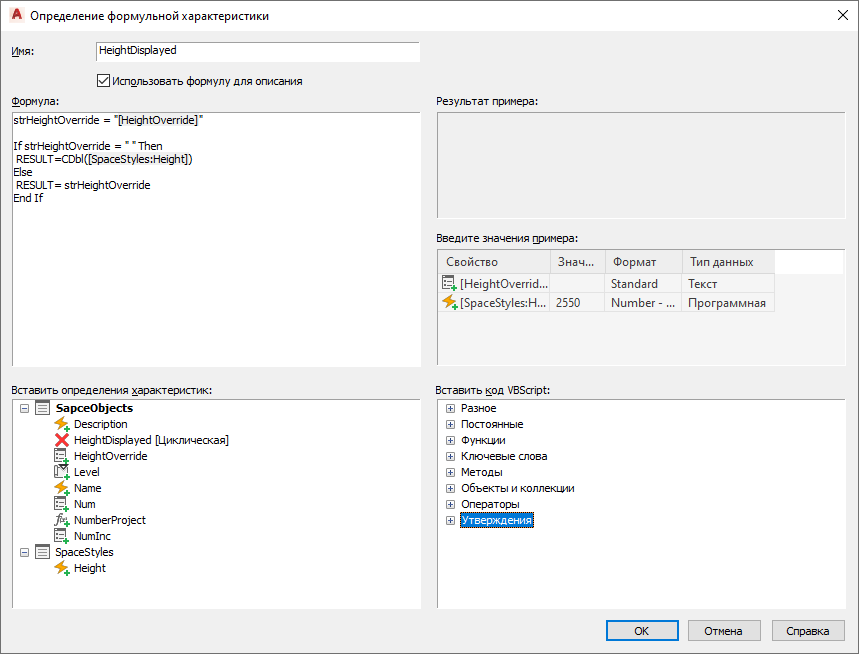
Пример процесса выполнения задачи
Задача, приведенная в данном примере, была выполнена в основном с помощью определений набора характеристик по умолчанию в опции Диспетчер стилей.
Добавление стилей пространств в качестве новых определений наборов характеристик
- Импортируйте стили пространств из чертежа стилей спецификации.
На вкладке "Определение" для описания набора характеристик "ОбъектыПространства"
- вводится вручную текстовое определение характеристики "ПереопределениеВысоты".
- Добавьте определение характеристик формулы, называемое "ОтображаемаяВысота".

Отредактированное определение характеристик формулы "ОтображаемаяВысота" в окне "Определение формульной характеристики".
- В первой строке под формулой введено strHeightOverride = "".
Внося изменения в формулу, можно видеть образец результата. Например, при вводе "2+3" на панели "Результат примера" отображается результат "5". Это позволяет исправить формулу, неправильно отображающую результат.
- В разделе "ОбъектыПространства", расположив курсор между кавычками, выберите "ПереопределениеВысоты".
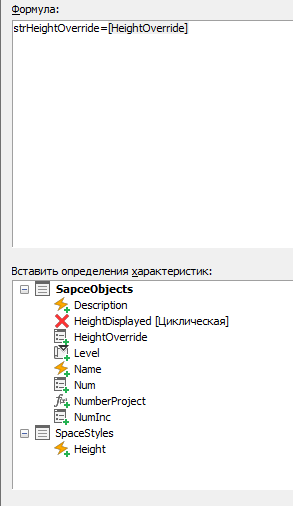
Если вначале вставляется определение характеристики, то значение примера берется из объекта в текущем чертеже, который использует определение набора характеристик формулы или из объекта по умолчанию.
- Поместив курсор после второго знака кавычек, дважды нажмите клавишу Enter для вставки двух строк.
- В поле "Утверждения" раздела "Вставить код VBScript" добавлено выражение "If…Then..Else" (блок).
При перемещении курсора на элемент на экране появляется подсказка с текстом, который отображается в формуле при вставке.
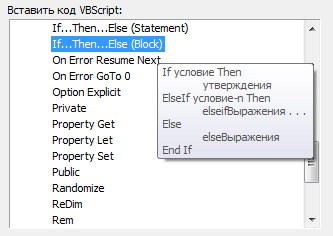
После добавления к формуле кода VBScript, красный или серый текст может быть вставлен для создания формулы. Красным обозначаются поля, куда добавляется дополнительный код. Для удаления красного поля выбрать его и ввести текст, вставьте определение характеристик или другой код VBScript.
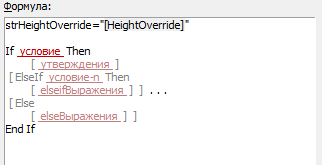
Серые поля, заключенные в квадратные скобки, означают дополнительные поля. При наборе текста в любом месте внутри квадратных скобок или при удалении одной скобки происходит удаление скобок и преобразование кода из дополнительного в необходимый.
Можно сохранить формулу, содержащую красные и серые поля для будущего редактирования, но при этом будет отображаться интерактивное предупреждение, поскольку оценка формулы будет неверной. Предусмотрен доступ в режиме он-лайн к "Справке" по коду VBScript для получения более подробной информации об использовании формулы.
- Выбрано красное поле условия и введено strHeightOverride = "".
- Выбрано красное поле утверждения и введено РЕЗУЛЬТАТ = CDbl( ).
- Установив курсор между круглыми скобками, выберите поле "Высота" в разделе "СтилиПространств".
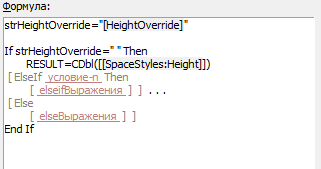
- Удалена строка ElseIf и строка под ней.
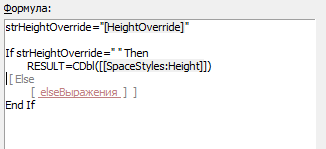
- Выбрано красное поле “elseStatements” и введено РЕЗУЛЬТАТ = strHeightOverride.
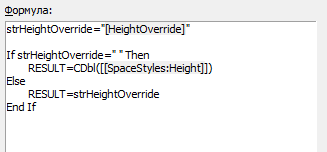
- Выбран "Свод" в качестве значения примера в позиции "ПереопределениеВысоты".
Каждый раз при изменении значения примера будет отображаться новый результат.
- Введено 108 в качестве значения для образца "СтилиПространств:Высота".
- Выбранная длина - длина для формата.
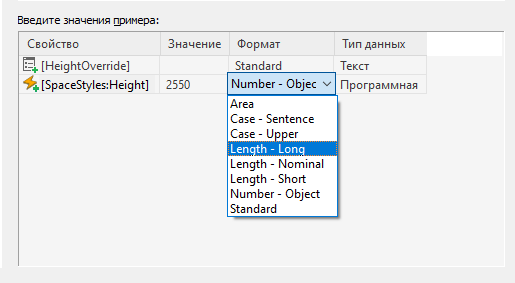
Значения примера форматируются и вставляются в формулу на место, заключенное в квадратные скобки и соответствующее имени определения характеристик. Вычисляется формула для примера и результат отображается на панели "Результат примера".
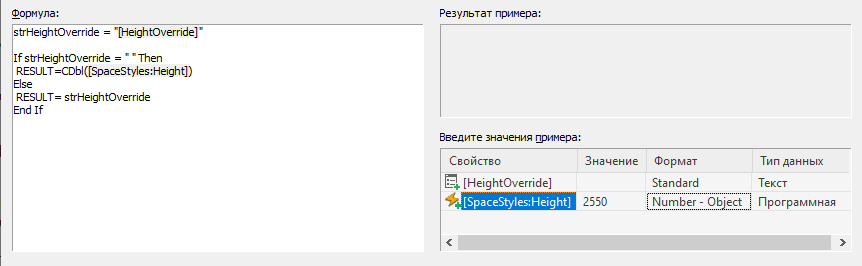
Поскольку в этой формуле содержится слово РЕЗУЛЬТАТ, оно оценивается как функция, а не как выражение, а значением характеристики формулы будет последнее значение, присвоенное функции РЕЗУЛЬТАТ. Результатом этой достоверной формулы является "Свод".